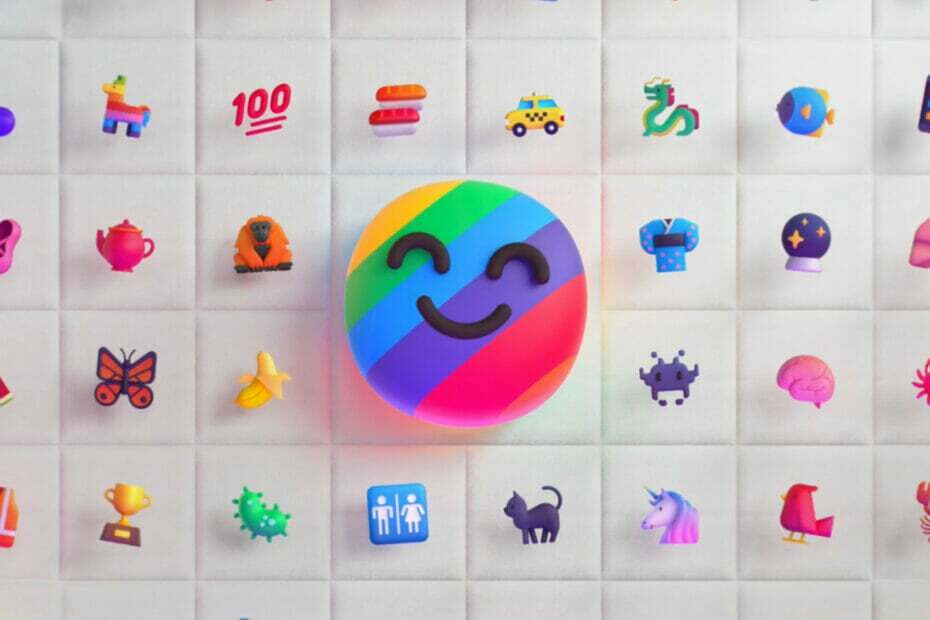- Ein funktionsreiches Collaboration-Tool zur Zuweisung von Aufgaben im Zusammenhang mit dem Workflow Ihres Unternehmens ist für jedes Unternehmen von entscheidender Bedeutung
- Auf diese Weise können Benutzer Microsoft Teams-Zuweisungen verwenden, um Teamkollegen verschiedene Aufgaben zuzuweisen und ihren Fortschritt zu verfolgen
- Wenn diese Funktion jedoch nicht funktioniert, können Sie dieses Problem schnell beheben und andere Fehler indem Sie die Anweisungen in dieser Anleitung zur Fehlerbehebung befolgen
- Besuchen Sie gerne unsere Microsoft Teams-Hub um weitere Tipps und Tricks zu diesem Tool zu erfahren.
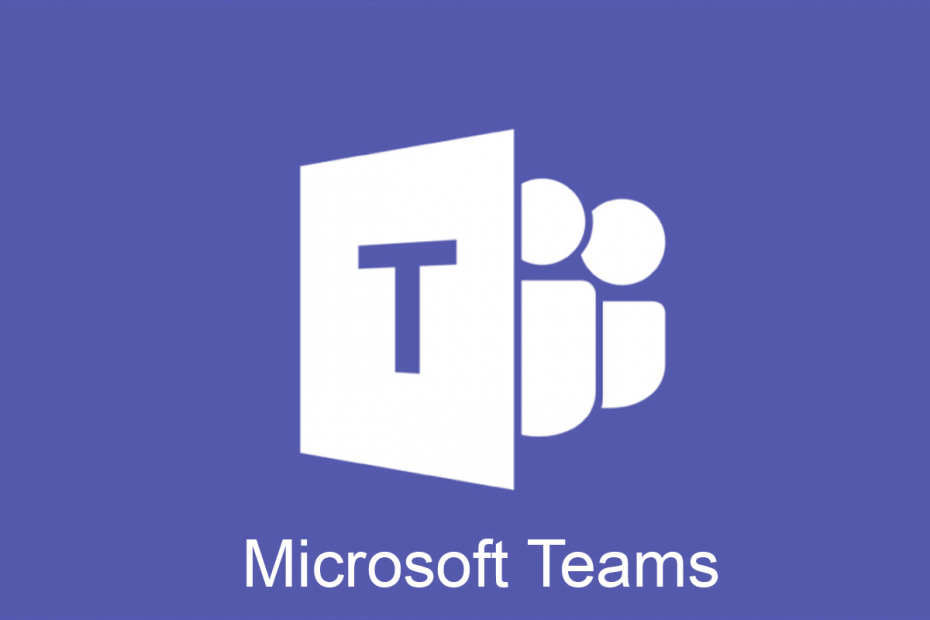
Diese Software hält Ihre Treiber am Laufen und schützt Sie so vor gängigen Computerfehlern und Hardwarefehlern. Überprüfen Sie jetzt alle Ihre Treiber in 3 einfachen Schritten:
- DriverFix herunterladen (verifizierte Download-Datei).
- Klicken Scan starten um alle problematischen Treiber zu finden.
- Klicken Treiber aktualisieren um neue Versionen zu erhalten und Systemstörungen zu vermeiden.
- DriverFix wurde heruntergeladen von 0 Leser in diesem Monat.
Erstellen von Aufgaben für Schüler in Microsoft Teams und die Verwaltung ihrer Zeitleisten funktioniert normalerweise wie ein Kinderspiel. Es gibt jedoch einige Microsoft Teams-Probleme, die Sie nicht übersehen können, wenn Sie dies planen mehrere Aufgaben verwalten und Menschen zugleich.
In den letzten Monaten wurden viele neue Funktionen in die Aufgaben von Teams eingeführt. Das Versprechen eines schnelleren, schlankeren Designs ist Realität geworden und es kam nicht allein.
Die Aufgabenerstellung hat endlich ein intuitiveres einspaltiges Layout, Lehrer können ganz einfach sehen, wie das Dokument für die Schüler aussehen würde, ihre Arbeit im Handumdrehen überprüfen und sie unterwegs benoten.
Es klingt fast zu schön, um wahr zu sein, zumindest bis Sie feststellen, dass Microsoft Teams-Aufgaben manchmal nicht angezeigt werden. Machen Sie sich keine Sorgen, denn wir haben verschiedene Lösungen, mit denen Sie versuchen können, Ihr Problem zu lösen. Tauchen wir gleich ein.
Was kann ich tun, wenn Teams-Zuweisungen nicht angezeigt werden?
1. Laden Sie die mobile Android-App herunter
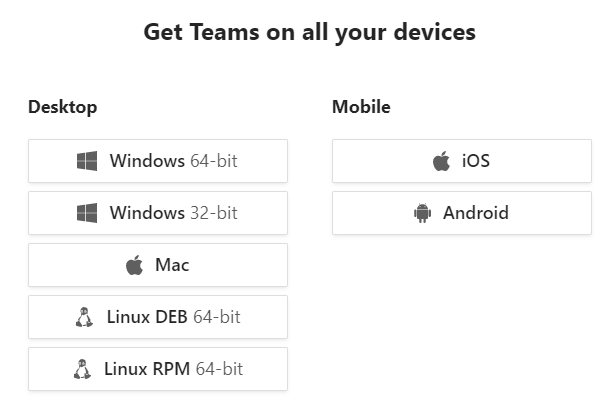
- Gehen Sie zu Ihrem Mobilgerät.
- Folgen Sie dem Link auf Download-Seite von Microsoft.
- Sie können es auch von holen Google Play Store.
- Installieren Microsoft Teams wie jede andere normale App.
Sie wissen nicht, wie Sie reagieren sollen, wenn Microsoft Teams-Zuweisungen nicht angezeigt werden und Sie keine Zeit mehr haben? Markieren Sie es als bekanntes Problem und wenden Sie einfach diese Problemumgehung an, gefolgt von einer tatsächlichen Desktop-Lösung.
Wenn Sie jetzt den schnellsten Weg suchen, dann nutzen Sie einfach Microsoft Teams auf Android Mobile.
2. Suchen Sie nach neuen Updates für Microsoft Teams
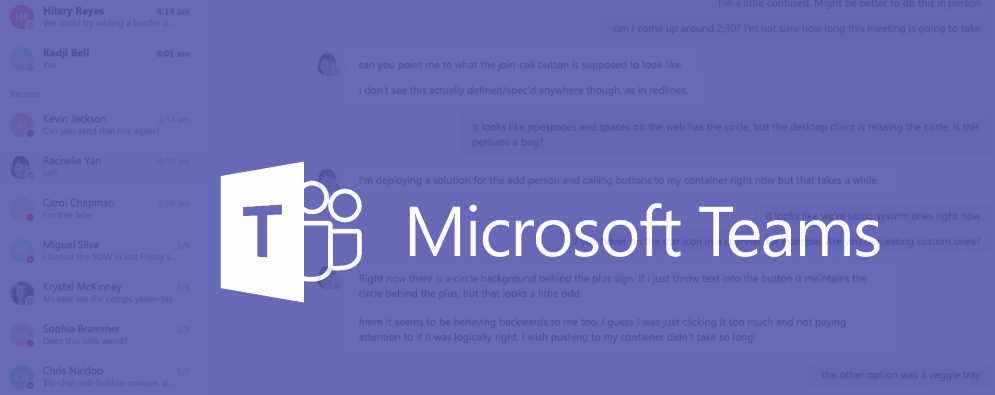
- Klicken Sie auf Ihre Profilbild oben in der App.
- Wählen Auf Updates prüfen.
- Wenn ein neues Update verfügbar ist, wird es heruntergeladen und installiert, wenn der Computer inaktiv ist.
- Dann verlasse dein Mannschaften vollständig.
- Starten Sie es neu, um es erneut zu überprüfen.
Der Desktop-Client aktualisiert sich normalerweise automatisch und ist die meiste Zeit auf dem neuesten Stand. Wenn Sie möchten, können Sie weiterhin nach verfügbaren Updates suchen. Führen Sie dazu einfach das obige Verfahren durch und stellen Sie sicher, dass die erforderlichen Funktions- und Geschwindigkeitsverbesserungen bereitgestellt werden.
Hinweis: Sie müssen angemeldet sein, damit Updates heruntergeladen werden können.
3. Eine alternative Möglichkeit, Microsoft Teams-Zuweisungen zu überprüfen
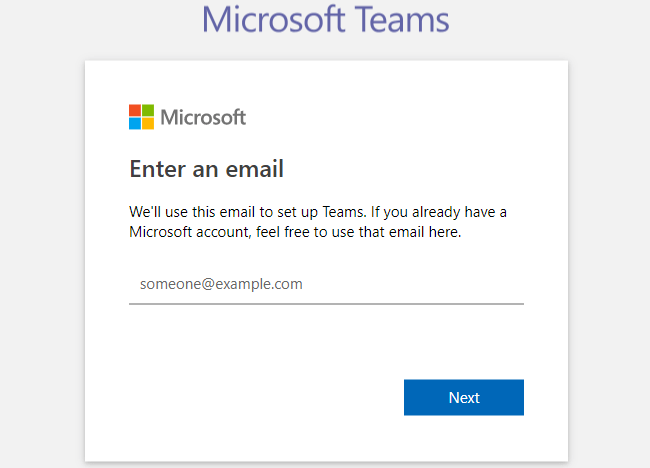
- Gehe zum Abschnitt "Teams" der Seitenleiste.
- Wählen Sie das für Ihren Kurs verwendete Team aus.
- In dem Teams-Client, gehe zu Aktivität in einem einzigen Team. Hier sollten Sie alle Zuordnungen überprüfen können.
- Klicken Einsätze in verschiedenen Teams um zu sehen, ob Sie es in der überprüfen können Zugewiesene Registerkarte, markieren Sie es oder geben Sie ein Feedback.
4. Warten Sie auf die Benachrichtigung über die Benotung
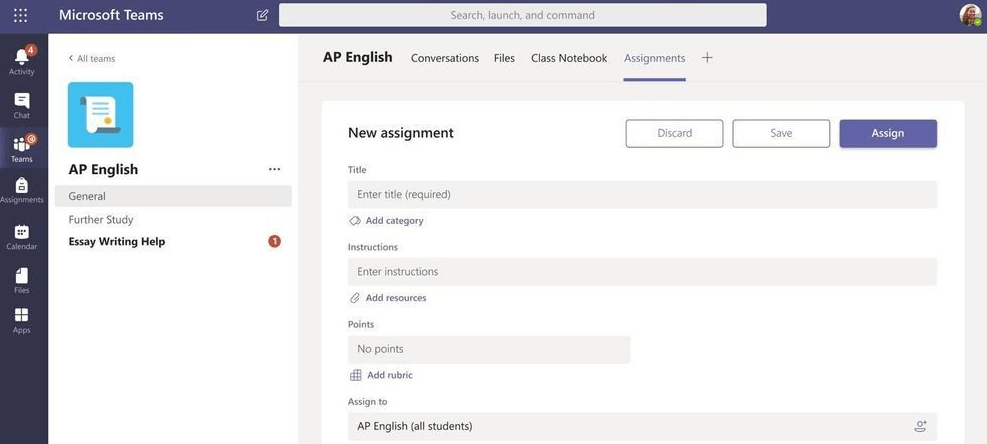
Es wird viel einfacher, wenn man über eine abgeschlossene und benotete Aufgabe spricht. Angenommen, die Schüler können die Aufgabe in anzeigen Registerkarte Konversation, können sie ihre Aufgabe frei ausführen. Als nächstes klicken sie auf die Abbiegen in Option und schickte ihre fertige Aufgabe an den Lehrer zurück.
Durch die Benachrichtigung über die Benotung kann der Zugriff auf die zuvor fehlende Aufgabe plötzlich wiederhergestellt werden. Überprüfen Sie es einfach über Registerkarte "Aktivität".
5. Holen Sie sich den Microsoft Teams-Desktop-Client
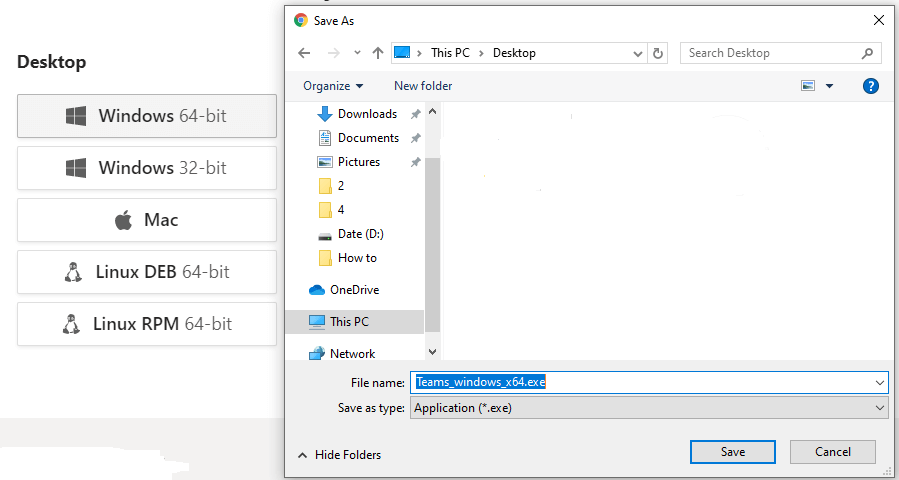
- Besuchen Sie den Beamten Teams auf der Desktop-Seite.
- Wählen Sie die Desktop-Version, um den Download zu starten.
- Führen Sie einen der folgenden Schritte aus:
- Wählen Öffnen oder Führen Sie dieses Programm von seinem aktuellen Speicherort aus wenn Sie die Installation sofort starten möchten.
- Wählen speichern oder Speichern Sie dieses Programm auf der Festplatte um den Download auf Ihren Computer zu kopieren, um ihn zu einem späteren Zeitpunkt zu installieren.
Denken Sie daran, dass Aufgaben möglicherweise nicht angezeigt werden, da Teams in Safari nicht vollständig ausgeführt werden. Wir empfehlen Ihnen, die Suche nach den Aufgaben im Microsoft Teams-Webclient auf Safari einzustellen und stattdessen den Desktopclient herunterzuladen.
Fazit
Denken Sie daran, dass Microsoft Teams ein Collaboration-Tool ist, das als Erweiterung eines Klassenzimmers oder als Drehscheibe für Teamarbeit im Allgemeinen.
Es ist unbestritten, dass Aufgaben in jeder Teamarbeitsumgebung eine wichtige Rolle spielen, also probieren Sie alle aus die genannten Methoden zur Lösung Ihres Problems, auch wenn dies bedeutet, dass Sie eingreifen und die Sache selbst in die Hand nehmen Hände.
Wenn Sie noch kein Teams-Benutzer sind, melden Sie sich noch heute für den Microsoft Teams-Dienst an.
Wenn Sie weitere Fragen oder Vorschläge haben, hinterlassen Sie diese bitte im Kommentarbereich unten und wir werden sie auf jeden Fall überprüfen.
Häufig gestellte Fragen
Um neue Aufgaben zu Microsoft Teams hinzuzufügen, navigieren Sie zum Neue Zuordnung, fügen Sie den Titel der jeweiligen Aufgabe hinzu, fügen Sie die Anweisungen ein und verwenden Sie die Zuweisen Option, um den Benutzer auszuwählen, der für diese bestimmte Aufgabe verantwortlich sein wird.
Um eine Aufgabe abzugeben, müssen Sie die entsprechende Aufgabenkarte auswählen, indem Sie auf Allgemein und dann auf Aufgaben gehen. Klicken Sie dann auf die Schaltfläche "Arbeit hinzufügen", laden Sie Ihre Dateien hoch und klicken Sie auf die Schaltfläche "Eingeben" in der rechten Ecke des Fensters.